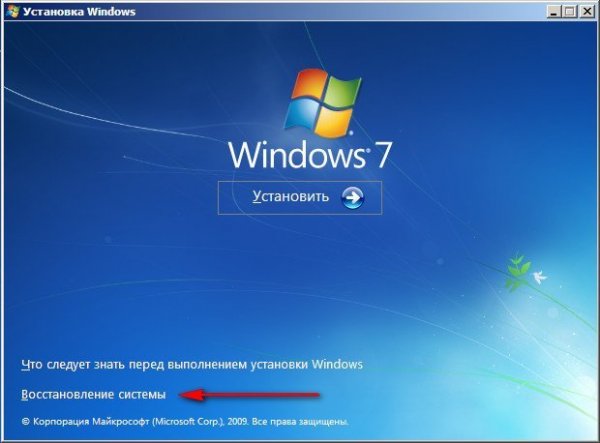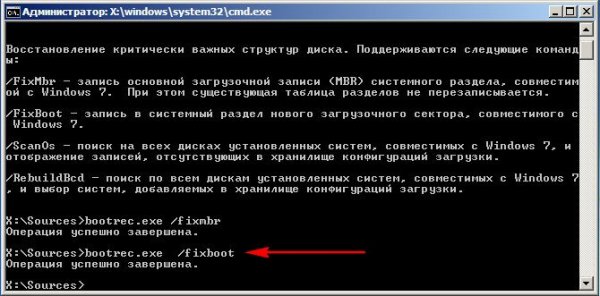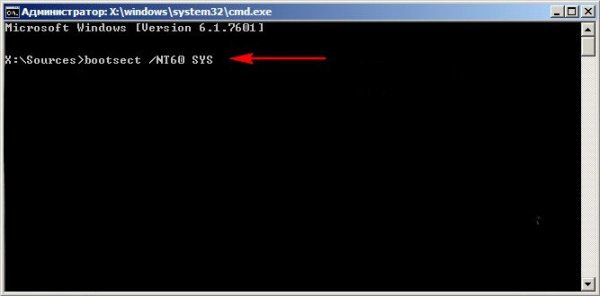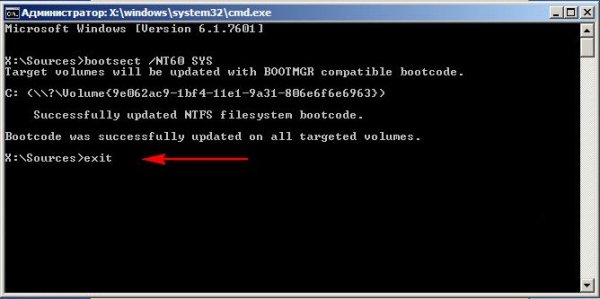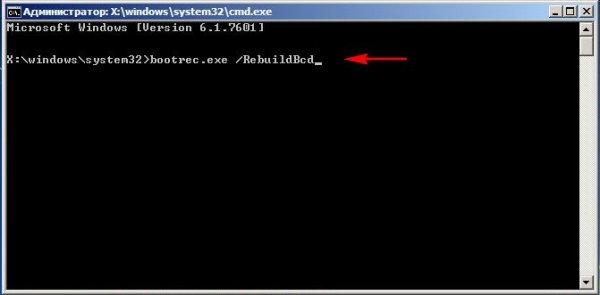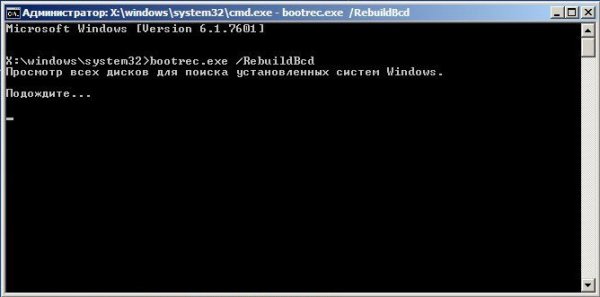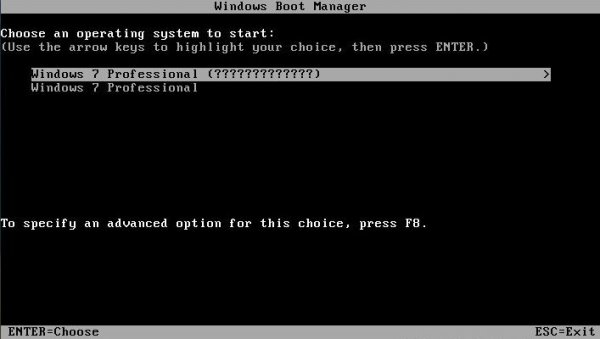- Опубликовано в категории: Windows 7 Seven
- Просмотров: 1889
Нужен хороший совет, как произвести восстановление загрузчика Windows 7, если восстановление запуска с помощью установочного диска семёрки не помогло. Вкратце объясню в чём дело: на компьютере сначала была установлена Windows 7, затем второй системой понадобилась Windows XP, после установки естественно запускалась она одна, для загрузки двух операционных систем использовал программу EasyBCD. В дальнейшем XP стала не нужна и раздел на котором она находилась я форматировал из Windows 7. Сейчас при загрузке кроме чёрного экрана ничего. Что можно предпринять в таком случае?
Восстановление загрузчико. а Windows 7
Самое главное не волнуйтесь, проблема у вас не сложная и в принципе простое средство Восстановление запуска Windows 7 описанное в нашей статье , должно было помочь, давайте попробуем что-нибудь другое. Напомню вам, что нельзя устанавливать старшую операционную систему после младшей. ни в коем случае не будет загружаться после установки на компьютер , так как последняя при установке переписывает главную загрузочную запись (MBR) на себя. Поэтому вы установили дополнительный менеджер загрузки , который используется для настройки загрузки нескольких операционных систем и имеет в свою очередь свой загрузчик.
- Главная загрузочная запись (MBR)- это первый сектор на жёстком диске, в котором находится таблица разделов и маленькая программа загрузчик, которая считывает в данной таблице данные с какого раздела жёсткого диска производить загрузку ОС, в дальнейшем информация передаётся в раздел с установленной операционной системой, для её загрузки. Если в главной загрузочной записи находится неправильная информация о расположении системы, значит мы при загрузке получим разные ошибки, вот одна из них или будем наблюдать чёрный экран. Исправляется проблема восстановлением загрузчика Windows 7.
Когда вы удалили старушку XP вместе с EasyBCD, то оставили свой компьютер на произвол судьбы с непонятной ему загрузочной записью и он в знак благодарности выдаёт вам чёрный экран. Для исправления ситуации, мы с вами проведёмвосстановление загрузчика Windows 7, а именно перезапишем главную загрузочную запись с помощью утилитыBootrec.exe, находящейся на диске восстановления или на установочном диске Windows 7 (друзья, если у вас нетбук и вы хотите использовать среду восстановления находящуюся на флешке, то прочтите сначала комментарии). Так же данной утилитой мы запишем новый загрузочный сектор, понятный Windows 7.
Загружаемся с диска восстановления или установочного диска с Windows 7, далее Восстановление системы.
Здесь нужно выбрать операционную систему, которую нужно восстановить, она у вас скорее всего одна и далее, даже если здесь ничего нет, нам нужно попасть в командную строку.

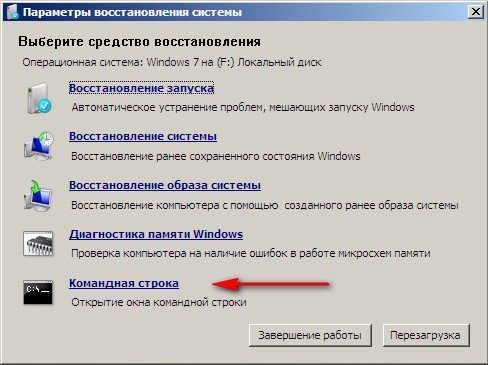
В окне командной строки вводим команду Bootrec и Enter
выходит полная информация о возможностях утилиты. Выбираем запись основной загрузочной записи Bootrec.exe /FixMbr.
Операция успешно завершена. В первый сектор загрузочного раздела записана новая загрузочная запись.
Вторая команда Bootrec.exe /FixBoot записывает новый загрузочный сектор.
Операция успешно завершена. Exit
Кроме вышеприведённого способа, есть ещё один, вводим в командной строке bootsect /NT60 SYS, основной загрузочный код, так же будет обновлен.
Exit
- Категория: Windows 7 Seven
 Установка windows 7 на флешкеПеред тем как приступить к установке операционной системы, необходимо определить, с какого типа
Установка windows 7 на флешкеПеред тем как приступить к установке операционной системы, необходимо определить, с какого типа Как восстановить загрузчик Windows через систему Linux?На ваших персональных компьютерах была установлена операционная система Виндовс
Как восстановить загрузчик Windows через систему Linux?На ваших персональных компьютерах была установлена операционная система Виндовс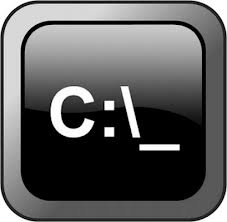 Восстановление Windows 7 с помощью диска восстановления и командной строкиНиже будут приведены простейшие и основные способы восстановления системы Windows 7 с
Восстановление Windows 7 с помощью диска восстановления и командной строкиНиже будут приведены простейшие и основные способы восстановления системы Windows 7 с UNMOUNTABLE_BOOT_VOLUME – синий экран при загрузкеЛечим...
UNMOUNTABLE_BOOT_VOLUME – синий экран при загрузкеЛечим... Как создать загрузочную флешку Windows 7На примере Windows 7, рассмотрим как просто – создать загрузочную флешку.
Как создать загрузочную флешку Windows 7На примере Windows 7, рассмотрим как просто – создать загрузочную флешку.